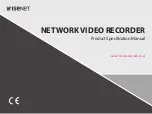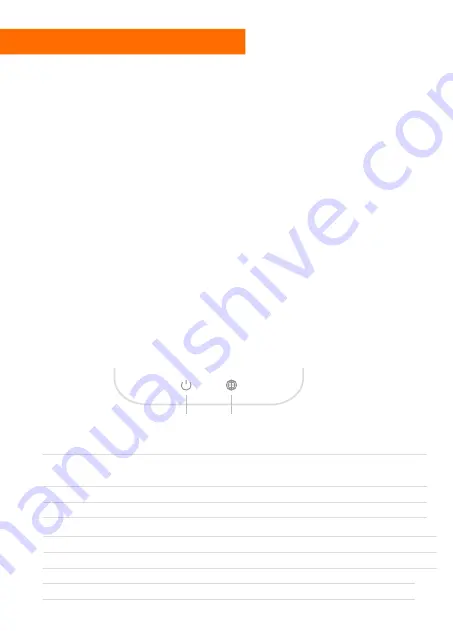
22
Я завершил(-а) настройку сети. Почему я все равно не могу подключиться к Интернету?
Шаг 1.
Используйте телефон для поиска сети Wi-Fi, установленной маршру-
-тизатором. Если ее не удается найти, убедитесь, что маршрутизатор подключен
к источнику питания и запустился
Шаг 2.
Подключите телефон к сети маршрутизатора Wi-Fi, перейдите на веб-сайт
www.mi.com. и попытайтесь устранить проблему на основе результатов
диагностики сети
Я забыл(-а) пароль администратора для маршрутизатора. Что мне делать?
Если вы не задали определенный пароль, пароль администратора будет
совпадать с паролем сети Wi-Fi, поэтому попробуйте использовать его для входа.
Если проблема не устранена, рекомендуется восстановить заводские настройки
маршрутизатора, а затем снова настроить сеть
Как восстановить заводские настройки маршрутизатора?
Сначала убедитесь, что маршрутизатор запустился, затем нажмите и удерживайте
кнопку Reset (Сброс) на корпусе маршрутизатора более 5 секунд и отпустите ее,
когда индикатор состояния системы загорится оранжевым светом. Сброс будет
выполнен, когда маршрутизатор повторно запустится
Что означают различные световые индикаторы на маршрутизаторе?
На передней панели должно быть два световых индикатора: индикатор состояния
сети (один синий) и индикатор состояния системы (три цвета: синий, оранжевый
и фиолетовый)
Нет подключения к внешнему порту Интернета или
проблема с подключением
Не горит
Подключение к сети работает нормально
Горит
Индикатор с одним цветом (синий)
Индикатор состояния системы
Выключен или не подключен к источнику питания
Не горит
Обновление системы (мигает), загрузка системы (горит, не мигает)
Оранжевый cвет
Работает нормально (горит, не мигает)
синий
Безопасный режим (мигает), сбой системы (горит, не мигает)
фиолетовый
три цвета
(
синий, оранжевый и фиолетовый
)
Отправка или получение данных
Мигает
Индикатор состояния системы
Индикатор состояния сети
Часто задаваемые вопросы
Индикатор состояния сети
Содержание MI R4A
Страница 1: ......
Страница 2: ......
Страница 3: ...List Instructions English 3 Espa ol 7 Deutsche 11 Fran ais 15 P 19 23 27 1...
Страница 4: ......
Страница 21: ...DSL WAN Ethernet Ethernet WAN Internet DSL 1 19 LAN...
Страница 24: ...22 1 Wi Fi 2 Wi Fi www mi com Wi Fi Reset 5 c...
Страница 25: ...DSL Ethernet Ethernet Internet DSL 1 23 LAN...
Страница 28: ...26 1 Wi Fi 2 Wi Fi www mi com Wi Fi 5 Reset...
Страница 29: ...DSL WAN WAN Internet DSL 1 27 LAN...
Страница 32: ...30 1 Wi Fi 2 Wi Fi www mi com Wi Fi Reset 5 FAQ...
Страница 34: ......
Страница 35: ......